CAD コマンド バーを表示する方法: キーボードの [Ctrl F9] ショートカット キーを直接押して、コマンド バーを表示します。 [ツール]、[コマンド ライン]オプションをクリックしてコマンド バーを表示することもできます。

具体的な方法:
(学習ビデオの推奨: java コース)
Ctrl キーを直接押しますF9 キーの組み合わせを押してコマンド バーを表示します。
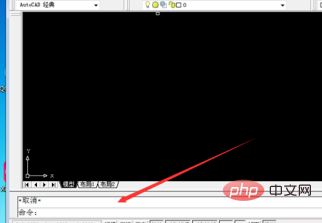
CAD インターフェイスの上にある [ツール] オプションをクリックすることもできます。
次にポップで-up オプション。[コマンドライン]をクリックしてコマンドバーを表示します。
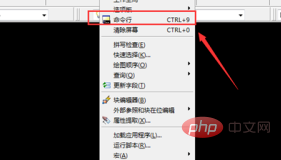
推奨グラフィック チュートリアル: Java の入門
以上がCADのコマンドバーを表示する方法の詳細内容です。詳細については、PHP 中国語 Web サイトの他の関連記事を参照してください。